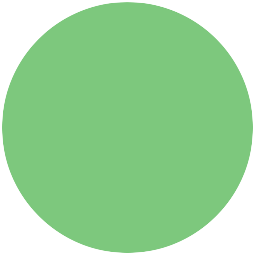Introduksjon
Arduino er en mikrokontroller som kan programmeres til å styre elektroniske dingser og duppeditter. Ved hjelp av en Arduino kan du skru av og på lyset på rommet ditt når noen åpner døren, sende melding til datamaskinen din hvis det blir kaldt eller vanne plantene dine automatisk når du er borte. Det er kun fantasien som setter grenser for hva en Arduino kan gjøre!
Her skal vi programmere Arduinoen til å få et lys til å blinke. For å gjøre denne oppgaven trenger du en Arduino, som er vist på bildet.

Steg 1: Installere programvaren
Det første vi må gjøre er å installere programvaren som lar oss programmere Arduinoen. Vent med å koble til Arduinoen til etter du er ferdig med installasjonen.
Sjekkliste
-
Last ned Arduino-programvaren fra Arduno.cc.
-
Installer programmet. Er du usikker på hvordan man gjør dette, bør du snakke med en veileder.
-
Åpne programmet. Ikonet ser ut som dette:

-
Koble Arduinoen til datamasinen.
Steg 2: Studere Arduino-brettet
La oss bli kjent med Arduino-brettet. Under ser du Arduino-brettet. Finn frem din Arduino og studer den!

Sjekkliste
- På den ene siden har vi digitale inn- og utganger merket med DIGITAL (PWM ~ ).
- Fra nå av kaller vi inn/utganger for port.
- Den første digitale porten heter 0.
- Den siste digitale porten heter 13.
- Det er altså totalt 14 digitale porter.
- Portene som har ~ ved siden av seg har funksjonaliteten PWM (Pulse Width Modulation).
- På den andre siden har vi analoge innganger, merket ANALOG IN.
- Første analoge inngang heter A0.
- Den siste analoge inngangen heter A5.
- Det er altså 6 analoge innganger.
- 5V er 5 Volt.
- GND er jord, altså 0 Volt eller minus som noen kaller det.
- Hva tror du 3.3V er?
Steg 3: Lag en krets
Nå skal vi lage vår første krets på en Arduino.
Sjekkliste
-
Finn en lysdiode og noen ledninger.
-
Finn en 270 Ohm motstand.
-
Koble slik som vist i figuren:
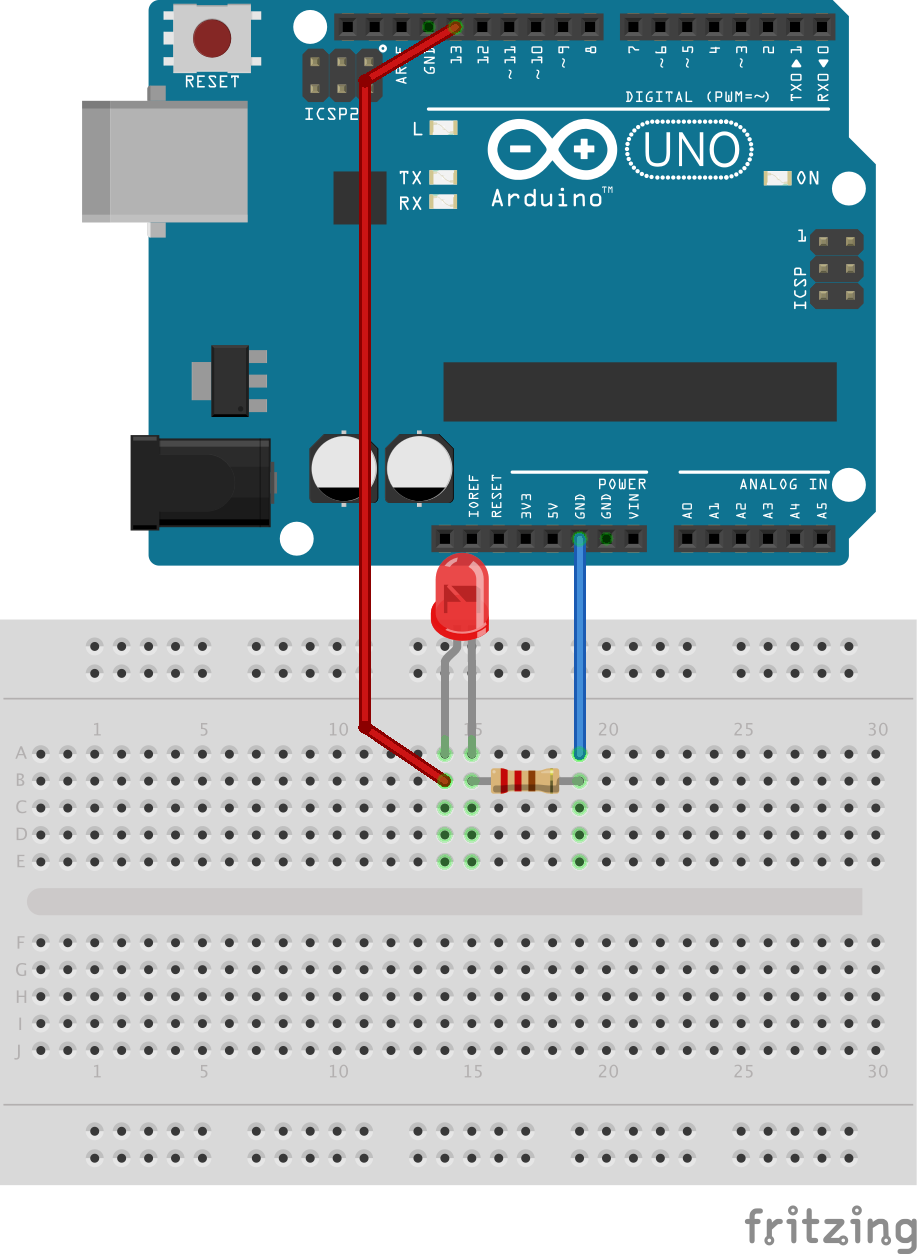
-
Ingenting skjer, vi må skrive kode!
Om koblingen
Nå har vi koblet vår første krets. Hvis du studerer koblingen, vil du se at det er en lukket krets. Det vil si at strømmen går fra pluss til minus gjennom kretsen:
- Fra digital 13 (pluss).
- Gjennom lysdioden.
- Gjennom motstanden.
- Til GND (minus).
Port 13 som er tilkoblet den røde ledningen er en digital port. Denne porten kan vi programmere slik at lysdioden blinker. Dette er akkurat som en lysbryter.
Den fargerike klumpen er en motstand. Denne begrenser strømmen, slik at vi ikke ødelegger lysdioden.
Steg 4: Få lysdioden til å blinke
Nå er det på tide at vi koder litt! Det første programmet skal blinke med lysdioden.
Sjekkliste
-
Åpne Arduino-programmet om det ikke allerede er åpent.
-
Arduino-programmet starter med denne koden:
void setup(){ } void loop(){ } -
Skriv denne koden:
// Dette er porten vi har koblet lysdioden til int led = 13; void setup(){ // Porten til lysdioden (13) skal være utgang pinMode(led, OUTPUT); } void loop(){ // Skru på lysdioden digitalWrite(led, HIGH); // Vent 1000 millisekund delay(1000); // Skru av lysdioden digitalWrite(led, LOW); // Vent 1000 millisekund delay(1000); } -
Trykk på play-knappen for å laste opp koden.
-
Blinker lysdioden?
Utfordringer
- Klarer du å få lysdioden til å blinke raskt, med en lang pause mellom blinkene?
- Klarer du å lage ditt eget blinkemønster?
- Klarer du å endre utgangen til port 11? Hvilken ledning må du flytte?
Hva er void setup() og void loop()?
Lurer du på hva void setup() og void loop() er?
void setup() er kode som kjøres en gang når Arduinoen slås på. Der skriver du
oppstartskode, slik som å bestemme om en port skal være inngang eller utgang.
void loop() er kode som kjøres på nytt og på nytt, altså repeteres evig. Lurte
du på hvorfor lampen blinket mer enn én gang? Det fordi Ardiuno-brettet starter på
toppen i void loop() rett etter den er ferdig med slutten på void loop().
Hva er led?
Noe av det første som står i koden er:
int led = 13;
LED står for Light Emitting Diode, eller lysdiode på norsk. Linjen lagrer tallet 13
til variabelen led, som er heltall (integer på engelsk). Da kan vi senere
bruke led i pinMode:
pinMode(led, OUTPUT);
Og i digitalWrite:
digitalWrite(led, HIGH);
Dette er fint hvis vi senere ønsker å bytte utgang. Da trenger vi bare å endre
en linje, istedenfor alle linjene vi nå bruker led.
Husk at du alltid må bruke ; på slutten av hver kode linje!
Steg 5: Legg til en knapp
Nå skal vi skru av og på lampen med en knapp! Vi har nå lært hvordan vi kan få en lampe til å blinke. Neste steg er derfor å skru lampen av og på med en knapp!
Sjekkliste
-
Finn en ledning og en knapp.
-
Koble til bryteren som på bildet under:
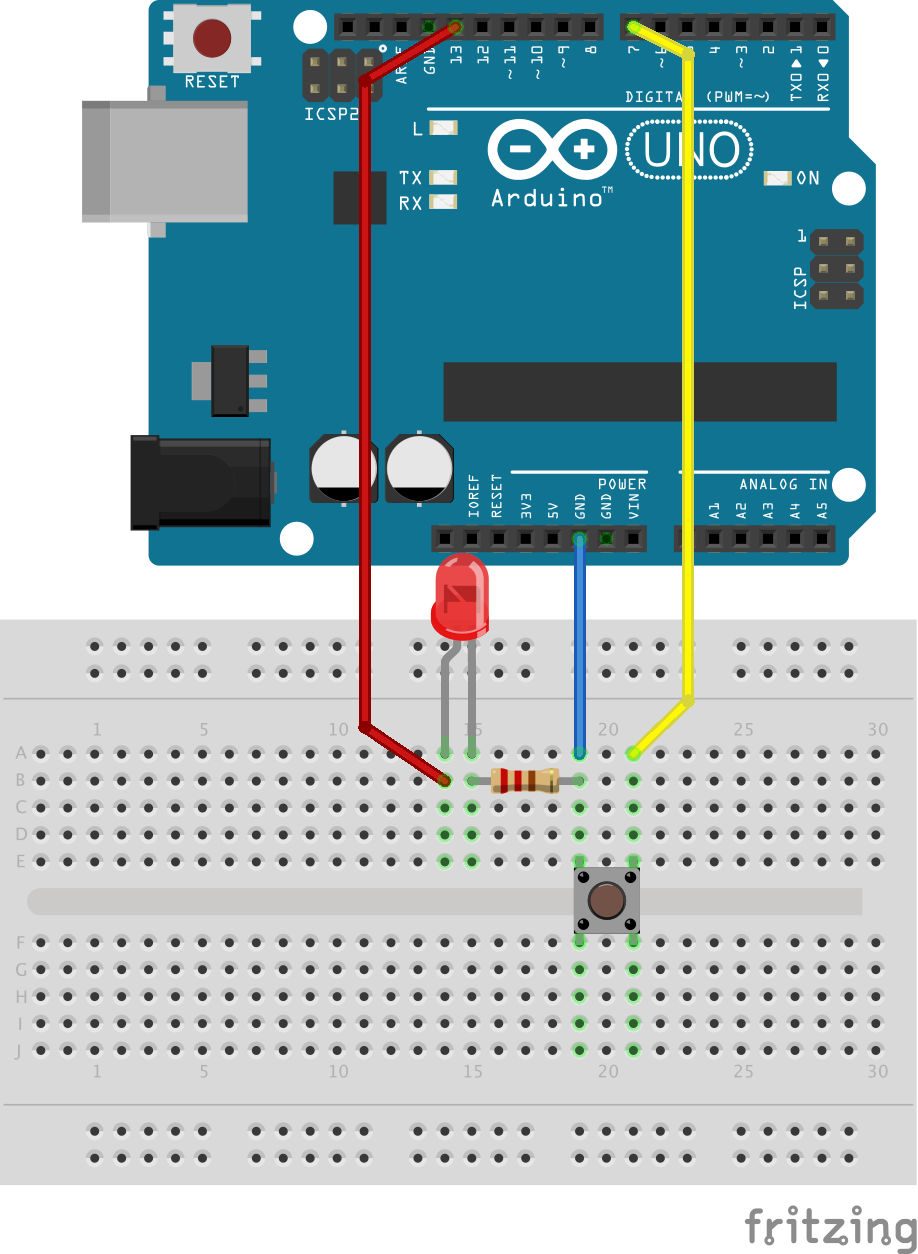
-
Skriv denne koden:
// Dette er porten vi har koblet lysdioden til int led = 13; // Dette er porten vi har koblet knappen til int knapp = 7; void setup(){ // Porten til lysdioden (13) skal være utgang pinMode(led, OUTPUT); // Porten til knappen (7) skal være inngang pinMode(knapp, INPUT_PULLUP); } void loop(){ // Her sjekker vi om knappen er trykket inn eller ikke if(digitalRead(knapp) == LOW){ // Hvis knappen er trykket inn skal lampen lyse digitalWrite(led, HIGH); } else { // Hvis knappen ikke er trykket inn, vil ikke lampen lyse digitalWrite(led, LOW); } } -
Trykk på play-knappen for å laste opp koden.
-
Lyser lysdioden når du trykker på knappen?
Se der! Nå har du lært å lage enkle kretser med Arduino!
Utfordringer
Her er noen nøtter du kan prøve deg på ved å endre koden.
-
Kan du få lysdioden til å blinke når knappen trykkes inn?
-
Kan du få lysdioden til å lyse svakt med
analogWrite(led, 50);?Hva skjer om
50endres til ett større tall?Merk: Lysdioden må være tilkoblet en port som har PWM for at
analogWriteskal fungere. -
Kan du få lysdioden til å skrus på av et kort trykk på knappen? Og deretter skru av lysdioden med et nytt kort trykk?